Графічний редактор Paint 3.1. Поняття графічного редактора. Середовище графічного редактора Paint
1. Наведіть приклади повідомлень, поданих графічно.
2. Назвіть об’єкти вікна програми та їх призначення.
3. Як відкрити папку, якщо відомо шлях до неї
Поняття графічного редактора
Одним з напрямів використання сучасної комп’ютерної техніки є створення та опрацювання комп’ютерних графічних зображень (графіка від грец. - креслю, малюю).
Вони можуть бути у вигляді малюнків, схем, креслень, фотографій тощо і використо
вуються майже в усіх сферах діяльності людини: у науці й техніці, у медицині й освіті, в рекламі та видавничій справі, під час створення мультфільмів і кінофільмів, у комп’ютерних іграх тощо.
Для створення та опрацювання комп’ютерних графічних зображень використовують спеціальні програми - графічні редактори. Таких програм багато, але їх можливості досить схожі:
• створення різнокольорових малюнків з використанням спеціальних інструментів;
• виділення окремих фрагментів малюнка, їх переміщення, копіювання, обертання тощо;
• вставлення до малюнка фрагментів з інших малюнків;
• додавання текстових написів до малюнків;
• відкриття, збереження, друкування малюнків тощо.

Редактор (лат. redactus - приведення до ладу) - той, хто створює, перевіряє та виправляє зміст.
Одним з графічних редакторів є програма Paint (англ. рaint -малювати). Приклади малюнків, створених учнями в Paint, наведено на рисунку 3.1.
Для тих, хто хоче знати більше
Зображення в графічному редакторі Paint складається з великої кількості кольорових маленьких прямокутників - пікселів. Таке зображення схоже на мозаїку, яка виготовлена з однакових за розміром об’єктів (камінців, стекол тощо). Розміри
пікселів такі малі, що при перегляді зображення вони зливаються, і зображення здається суцільним. Але якщо збільшити масштаб перегляду або розміри зображення, пікселі стають помітними (рис. 3.2).

Чи знаєте ви, що...
У 1963 році американський учений Айвен Сазерленд створив програму Sketchpad (англ. sketch - ескіз, pad - блокнот), використовуючи яку, можна було малювати точки та лінії світловим пером на спеціальному екрані. Ця програма і була першим графічним редактором (рис. 3.3).
В Україні першим комп’ютером, у якому дані вводилися з використанням світлового пера, був комп’ютер МИР-2, створений під керівництвом академіка В.М. Глушкова у 1969 році (рис. 3.4).

Піксель (англ. picture element -елемент зображення) - це найменший об’єкт малювання в графічному редакторі Paint.
СЕРЕДОВИЩЕ ГРАФІЧНОГО РЕДАКТОРА PAINT
Для запуску графічного редактора Paint потрібно виконати Пуск ^ Усі програми => Стандартні => Paint. Якщо на Робочому столі
є значок цієї програми
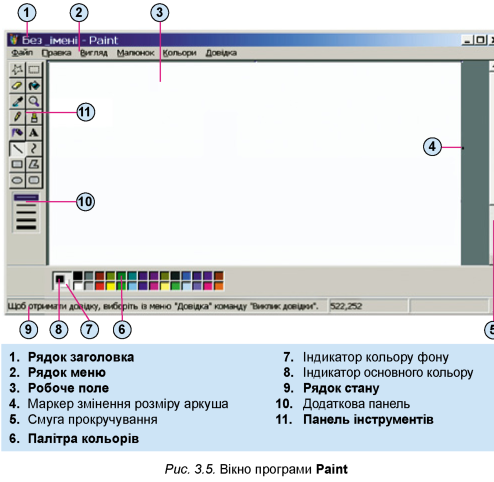
Основну частину вікна займає Робоче поле з аркушем для малювання. Якщо розміри аркуша більші, ніж розміри вікна програми, то справа і внизу Робочого поля з’являються смуги прокручування, використовуючи які можна переглянути інші частини малюнка.

то для запуску програми можна
навести вказівник на значок і двічі клацнути ліву кнопку миші.
Вигляд вікна програми Paint для Windows XP наведено на рисунку 3.5. Зліва в Рядку заголовка виводяться ім’я файлу графічного зображення і назва самої програми. Рядок меню програми містить меню Файл, Правка, Вигляд, Малюнок, Кольори і Довідка.
Посередині правої та нижньої межі аркуша, а також у його нижньому правому куті розташовані маркери змінення розмірів аркуша, перетягуючи які можна змінити розміри аркуша.
Вікно програми Paint містить дві панелі: Панель інструментів і Палітру кольорів. На Панелі інструментів розташовано кнопки інструментів графічного редактора. Якщо навести вказівник на кнопку, з’явиться підказка з назвою цього інструмента. При виборі деяких інструментів під Панеллю інструментів з’являється додаткова панель, використовуючи яку можна встановити значення властивостей вибраного інструмента, наприклад товщину лінії, форму пензля тощо.
Палітра кольорів містить набір кольорів для малювання. З лівого боку Палітри знаходяться два індикатори поточних кольорів: верхній індикатор показує основний колір малювання, а нижній - колір фону. Вибір основного кольору малювання здійснюється лівою кнопкою миші, а кольору фону - правою.
Для завершення роботи з програмою Paint слід виконати Файл ^ Вихід або закрити вікно програми відповідною кнопкою керування вікном.
Для тих, хто працює з Windows 7
Вікно програми графічного редактора Paint у Windows 7 має дещо інший вигляд (рис. 3.6). Усі інструменти та Палітра кольорів розділено на групи і розміщено на двох вкладках Початок і Переглянути під Рядком заголовка.
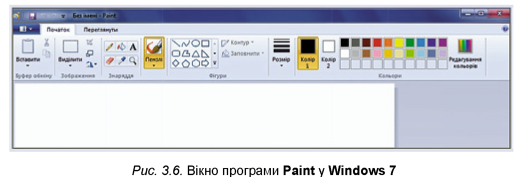
Маркер (англ. marker - той, хто відмічає) - покажчик, службова відмітка, допоміжний знак. Палітра (франц. palette - пластинка) - невелика дошка, на якій художник змішує фарби.
ВІДКРИТТЯ ТА ПЕРЕГЛЯД ГРАФІЧНИХ ЗОБРАЖЕНЬ
Щоб відкрити в графічному редакторі Paint раніше створене графічне зображення, яке зберігається у файлі, потрібно виконати Файл ^ Відкрити. Після цього відкриється вікно Открьіть (рос. открить - відкрити) (рис. 3.7), яке дуже схоже на вікно програми Провідник, з яким ви ознайомилися у розділі 2. У цьому вікні користувачу треба відкрити потрібну папку, вибрати значок потрібного файлу та кнопку Відкрити.
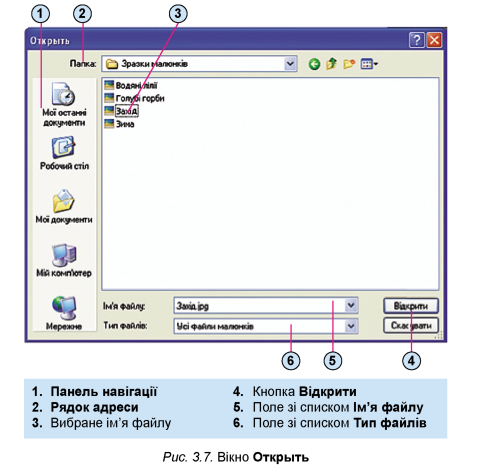
Після цього ім’я відповідного файлу відобразиться в Рядку заголовка вікна програми Paint, а сам малюнок відкриється в Робочому полі. Якщо малюнок повністю не вміщується в Робочому полі, то переміщення малюнка в потрібному напрямі здійснюється вибором відповідних кнопок або перетягуванням повзунка смуги прокручування (рис. 3.8).
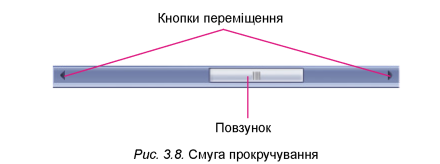
Для перегляду малюнка в повноекранному режимі слід виконати Вигляд ^ Переглянути малюнок. Для повернення у віконний режим потрібно натиснути на клавіатурі будь-яку клавішу.
ЗБЕРЕЖЕННЯ ГРАФІЧНОГО ЗОБРАЖЕННЯ У ФАЙЛІ
Періодично під час роботи з малюнком і після її завершення змінений малюнок слід зберегти у файлі. Якщо потрібно зберегти малюнок у файлі, який вже існує, з тим самим іменем і в тому самому місці, потрібно виконати Файл ^ Зберегти.
Для збереження файлу з малюнком в іншому місці чи з новим іменем потрібно:
1. Виконати Файл ^ Зберегти як.
2. Відкрити у вікні Сохранить как (рос. сохранить как -зберегти як) вміст диска і папки, де зберігатиметься файл.
3. Увести в поле Ім’я файлу нове ім’я файлу.
Для цього потрібно встановити вказівник всередині текстового поля і клацнути ліву кнопку миші. Там з’явиться текстовий курсор і можна вводити потрібні символи з клавіатури. Коли ви почнете вводити символи, то вони будуть з’являтися всередині поля, а текстовий курсор зсува-тиметься вправо. Якщо під час введення імені файлу ви припустилися помилки, то неправильний символ можна видалити натисненням на клавіатурі клавіші Backspace.
4. Вибрати кнопку Зберегти.
Слід пам’ятати, що в графічному редакторі Paint одночасно
можна працювати тільки з одним малюнком. Тому перед створенням нового малюнка, або відкриттям іншого, або при закритті програми вам буде
Курсор (англ. mrsor - вказівник, стрілка приладу) - позначка, яка вказує місце для введення символів.
запропоновано зберегти попередній малюнок (рис. 3.9). Залежно від потреби, користувачу слід вибрати один з варіантів:
• Так - зберегти змінений малюнок;
• Ні - змінений малюнок не зберігати;
• Скасувати - відмінити операцію закриття вікна програми.
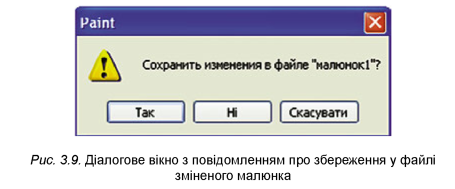
Це вікно належить до так званих діалогових вікон (діалог від грец. біа^оуод - розмова, бесіда). Вікна цього типу призначено для виведення на екран повідомлень та отримання відповідей від користувача. Для цього в діалогових вікнах використовують кнопки, поля для введення даних, списки тощо. Розглянуті вище вікна Открьіть і Сохранить також є діалоговими.
Працюємо з комп’ютером
Увага! Під час роботи з комп’ютером дотримуйтеся правил безпеки та санітарно-гігієнічних норм.
1. Вікно програми графічного редактора Paint
1. Запустіть графічний редактор Paint, виконавши Пуск ^ Усі програми ^ Стандартні ^ Paint.
2. Розгляньте вікно програми, знайдіть його основні об’єкти: Рядок заголовка, Рядок меню, Панель інструментів, Палітру кольорів, Рядок стану, Робоче поле.
3. Потренуйтесь у виборі різних інструментів на Панелі інструментів, вибираючи їх лівою кнопкою миші. Звертайте увагу на появу додаткової панелі інструментів.
4. Спробуйте кілька разів змінити основний колір і колір фону, обираючи основний колір лівою кнопкою миші, а колір фону - правою кнопкою миші. Зверніть увагу на зміну кольору індикаторів.
5. Відкрийте меню Файл, ознайомтеся з командами цього меню. Призначення яких із цих команд ви знаєте?
2. Відкриття та перегляд графічних зображень
1. Відкрийте графічне зображення, збережене у файлі вправа
3.1.bmp, який знаходиться у папці Розділ 3\Пункт 3.1. Для цього виконайте Файл ^ Відкрити, відкрийте потрібну папку, виберіть значок файлу, а потім - кнопку Відкрити.
2. Перегляньте відкрите зображення. Переміщення малюнка у Робочому полі здійснюйте, використовуючи повзунок і кнопки переміщення смуги прокручування.
3. Перегляньте зображення в повноекранному режимі, виконавши Вигляд ^ Переглянути малюнок. Для повернення у попередній режим натисніть будь-яку клавішу.
3. Збереження графічних зображень
1. Збережіть малюнок у вашій папці у файлі з тим самим іменем. Для цього виконайте Файл ^ Зберегти як, відкрийте вашу папку і виберіть кнопку Зберегти.
2. Збережіть малюнок у вашій папці у файлі з іменем малюнок
3.1. Для цього виконайте Файл ^ Зберегти як, відкрийте вашу папку, введіть у поле Ім’я файлу текст малюнок 3.1 і виберіть кнопку Зберегти.
3. Закрийте вікно програми Paint.
4. Відкрийте вашу папку. Перевірте наявність у ній збережених файлів.
Найважливіше в цьому пункті
Графічні редактори - це програми для створення й опрацювання комп’ютерних графічних зображень. Для запуску графічного редактора Paint потрібно виконати Пуск ^ Усі програми ^ Стандартні ^ Paint або двічі клацнути ліву кнопку миші на значку програми на Робочому столі.
Щоб відкрити зображення в графічному редакторі Paint, потрібно виконати Файл ^ Відкрити, вибрати файл, що містить потрібне зображення, а потім - кнопку Відкрити.
Для збереження зображення у файлі з тим самим іменем і в тій самій папці потрібно виконати Файл ^ Зберегти. При збереженні у файлі з новим іменем або в іншій папці слід виконати Файл ^ Зберегти як, відкрити папку, у якій буде збережено файл, ввести його нове ім’я та вибрати кнопку Зберегти.
1*. Яке призначення графічних редакторів?
2*. Які можливості мають графічні редактори?
3. Як запустити програму Paint?
4*. Як у графічному редакторі Paint відкрити графічне зображення з файлу?
5*. Як у графічному редакторі Paint зберегти графічне зображення у вже існуючому файлі у тій самій папці, з тим самим іменем?
6*. Як у графічному редакторі Paint зберегти файл з новим іменем чи в іншій папці?
7. Які вікна називають діалоговими? Які діалогові вікна у графічному редакторі Paint ви використовували?
8*. Які об’єкти діалогових вікон ви знаєте? Для чого вони призначені?
9*. З’ясуйте, для чого використовують графічний редактор представники різних професій.
Виконайте завдання
1*. Наведіть приклади комп’ютерних графічних зображень.
2°. Назвіть професії, представники яких використовують комп’ютерні графічні зображення.
3. Назвіть складові вікна графічного редактора Paint та їх призначення.
4*. Запустіть програму Paint. Відкрийте графічне зображення з файлу завдання 3.1.4.bmp з папки Розділ 3\Пункт 3.1. Перегляньте зображення, за потреби використавши смуги прокручування. Перегляньте зображення в повноекранному режимі. Збережіть зображення у вашій папці у файлі з тим самим іменем. Закрийте вікно програми.
5*. Запустіть програму Paint. Відкрийте графічне зображення з файлу завдання 3.1.5.bmp з папки Розділ 3\Пункт 3.1. Перегляньте зображення в повноекранному режимі. Збережіть малюнок у вашій папці у файлі з іменем малюнок 3.1.5. Розмістіть його по центру Робочого стола, виконавши Файл ^ Замостити Робочий стіл Windows. Перевірте результат, закривши вікно програми.
Це матеріал з підручника Інформатика 5 клас І.Я. Ривкінд
Автор: admin от 25-12-2013, 05:39, Переглядів: 30133